Converter MTL para DAE
Como converter arquivos MTL e OBJ para o formato DAE usando Blender, Maya ou conversores online.
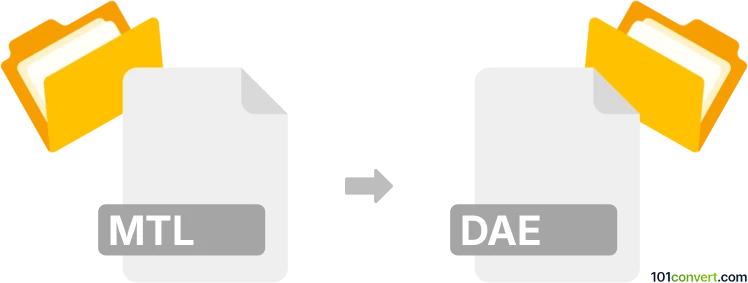
Como converter mtl para dae arquivo
- Outro
- Nenhuma avaliação ainda.
101convert.com assistant bot
1d
Entendendo os formatos de arquivo mtl e dae
MTL (Material Template Library) files são arquivos de texto simples que definem as propriedades de material para objetos 3D descritos em arquivos OBJ. Eles especificam sombreamento de superfície, cor, mapas de textura e refletividade, mas não contêm dados de geometria por si só.
DAE (Digital Asset Exchange) files, baseados no padrão COLLADA, são baseados em XML e armazenam dados abrangentes de cena 3D, incluindo geometria, materiais, iluminação, animação e mais. Os arquivos DAE são amplamente utilizados para troca de ativos 3D entre diferentes aplicações de software.
Como converter mtl para dae
Como MTL files contêm apenas definições de material e não geometria 3D, você não pode converter diretamente um arquivo MTL para DAE. Em vez disso, é necessário o arquivo OBJ associado que referencia o arquivo MTL. O processo de conversão envolve importar ambos os arquivos OBJ e MTL em um software 3D e então exportar a cena combinada como um arquivo DAE.
Software recomendado para conversão de mtl para dae
- Blender (Gratuito, Windows/Mac/Linux):
- Abra o Blender.
- Vá em File → Import → Wavefront (.obj) e selecione seu arquivo OBJ (assegure-se de que o arquivo MTL esteja na mesma pasta).
- Após importar, vá em File → Export → Collada (.dae) para salvar sua cena como arquivo DAE.
- Autodesk Maya (Comercial):
- Importe o arquivo OBJ com seu arquivo MTL.
- Vá em File → Export All e escolha COLLADA (.dae) como formato de exportação.
- Convertidores online (ex., AnyConv, MeshConvert):
- Faça upload dos arquivos OBJ e MTL.
- Selecione DAE como formato de saída e converta.
Dicas para uma conversão bem-sucedida
- Sempre mantenha os arquivos OBJ e MTL na mesma pasta antes da importação.
- Verifique se todos os arquivos de textura referenciados no MTL estão presentes e corretamente ligados.
- Após exportar para DAE, revise o resultado em um visualizador 3D para garantir que materiais e texturas foram preservados.
Nota: Este registo de conversão mtl para dae está incompleto, deve ser verificado e pode conter incorreções. Por favor vote abaixo se achou esta informação útil ou não.